Sommario
Questo tutorial contiene le istruzioni per risolvere l'errore VirtualBox 0x80004005, quando si tenta di avviare una macchina virtuale Windows 8.1 o Windows 10:" Valori di configurazione duplicati '/CPUM/CMPXCHG16B' e '/CPUM/IsaExts/CMPXCHG16B - rimuovere il primo!

Dopo l'aggiornamento di Oracle VM VirtualBox alla versione 6.0, quando si tenta di avviare una macchina virtuale Windows 10 o 8.1, potrebbe essere visualizzato il seguente errore:
" Impossibile aprire una sessione per la macchina virtuale .
Valori di configurazione duplicati '/CPUM/CMPXCHG16B' e '/CPUM/IsaExts/CMPXCHG16B' - rimuovere il primo (VERR_DUPLICATE).
Codice risultato: E_FAIL (0x80004005)
Componente: ConsoleWrap
Interfaccia: IConsole {872da645-4a9b-1727-bee2-5585105b9eed}"
Come risolvere: Valori di configurazione duplicati '/CPUM/CMPXCHG16B' e '/CPUM/IsaExts/CMPXCHG16B' in VirtualBox.
L'errore "Valori di configurazione duplicati '/CPUM/CMPXCHG16B'..." si verifica perché l'istruzione CPU "CMPXCHG16B" è abilitata sia nel file "VirtualBox.xml" (C:\Users\Username\.VirtualBox\VirtualBox.xml), sia nel file .vbox della macchina virtuale.
Per risolvere il problema, seguite le istruzioni riportate di seguito per rimuovere la riga seguente dalle posizioni indicate:
"
1. Chiudere Gestore di VirtualBox
2. Aperto Prompt dei comandi come amministratore .
3. Digitare il seguente comando:
- cd \Program Files\Oracle\VirtualBox
4. Dare quindi il comando seguente per elencare le macchine virtuali.
- VBoxManage.exe elenco vms
5. Dall'output del comando precedente, si noti il nome del computer VBOX in cui si riceve l'errore 0x80004005.
Ad esempio, in questo esempio, la macchina virtuale con l'errore "0x80004005" è "Windows8.1_x64_Pro".
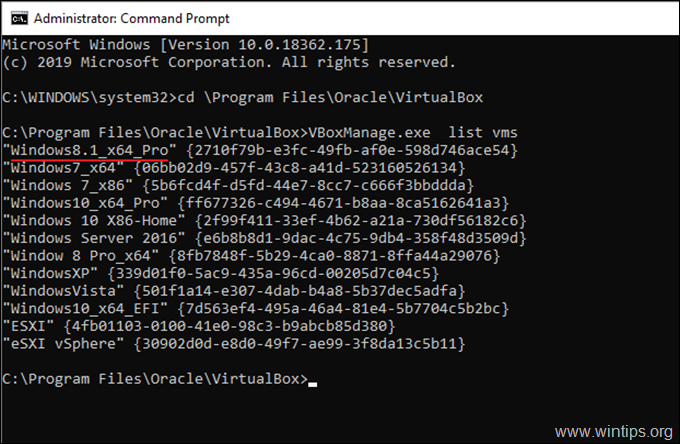
6. Quindi digitate il seguente comando, ma sostituite il valore "VM Name" con il nome della macchina VBOX su cui si è verificato l'errore 0x80004005, e premete Entrare :*
- VBoxManage.exe setextradata "Nome macchina virtuale" VBoxInternal/CPUM/CMPXCHG16B
Nota: Il comando precedente disabilita l'istruzione "CMPXCHG16B" sulla macchina virtuale selezionata, rimuovendo la riga "" dal file .vbox della macchina.
Ad esempio, in questo esempio il comando sarà:
- VBoxManage.exe setextradata "Windows8.1_x64_Pro" VBoxInternal/CPUM/CMPXCHG16B

7. A questo punto, provare ad avviare la macchina virtuale che presenta il problema. Se si riceve lo stesso errore, chiudere VirtualBox Manager e dare il seguente comando (come amministratore): *
- VBoxManage.exe setextradata global VBoxInternal/CPUM/CMPXCHG16B
Nota: Il comando precedente disabilita l'istruzione "CMPXCHG16B" a livello globale (su tutte le macchine virtuali), rimuovendo la linea "" dal file "VirtualBox.xml".

Fatemi sapere se questa guida vi è stata utile lasciando un commento sulla vostra esperienza. Vi prego di mettere "Mi piace" e di condividere questa guida per aiutare gli altri.

Andy Davis
Il blog di un amministratore di sistema su Windows





